Win11画图工具怎么图片调整像素? 画图工具修改图片大小和分辨率的技巧
生活中经常会遇到要修改照片的像素及尺寸以满足这样或那样的需要,那么照片的像素和大小该如何调整呢?画图是Windows系统自带的一款位图编辑器,功能比较简单,可以对图片进行简单的处理,比如:调整图片的大小和像素。那么怎么调整图片的大小和像素?画图可以通过重设大小功能来实现调整图片的大小和像素。下面我们就php来看看Win11画图工具怎么图片调整像素?
案例一:
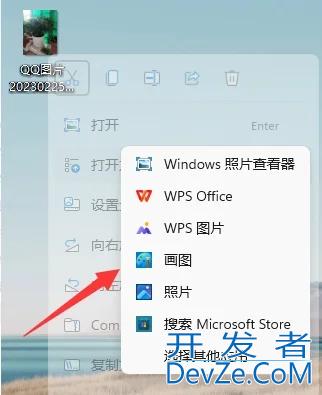
在电脑上右键要调整像素的图片,选择打http://www.devze.com开方式。
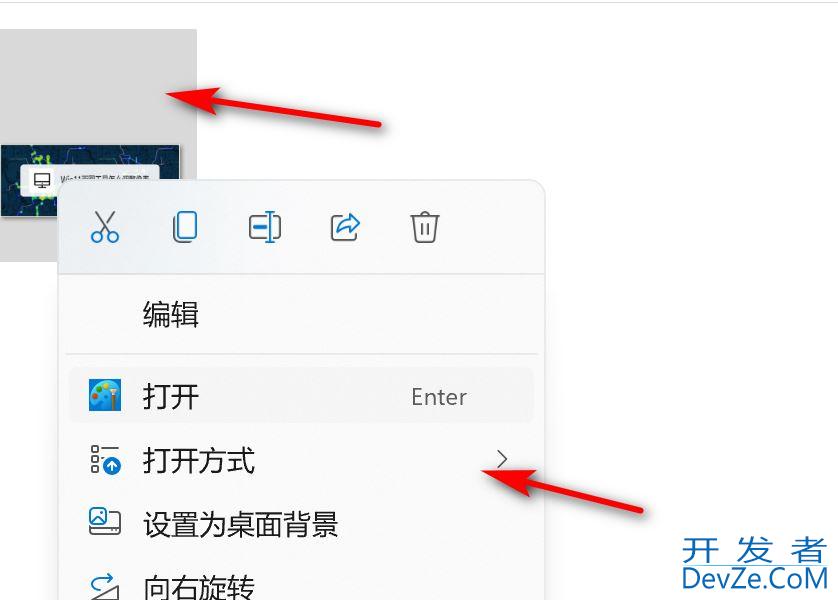
接着点击打开方式中的画图。
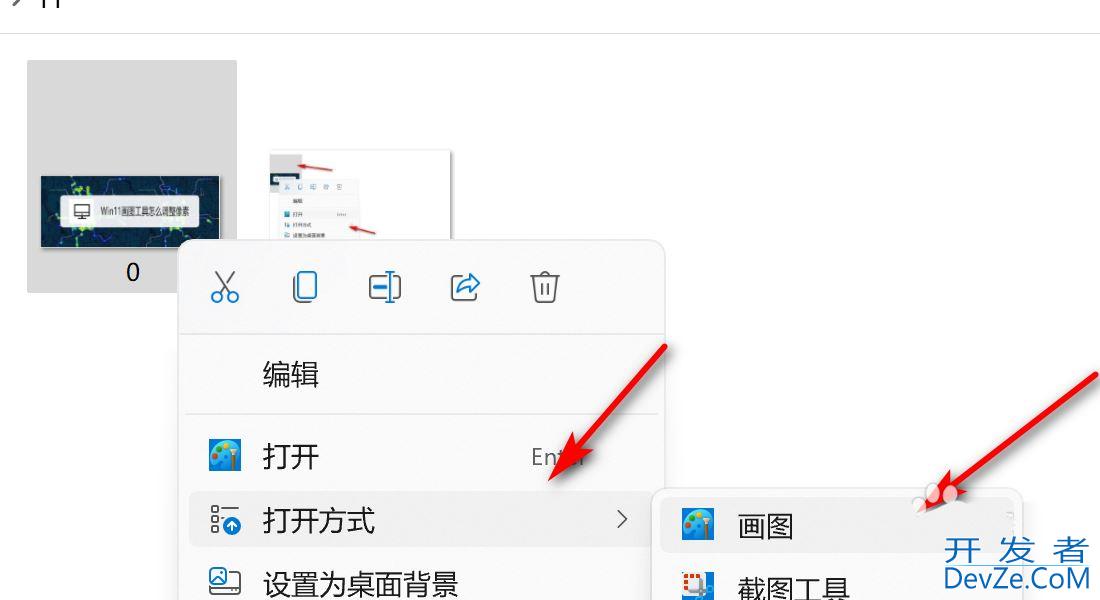
然后在图像点击重设大小的图标。
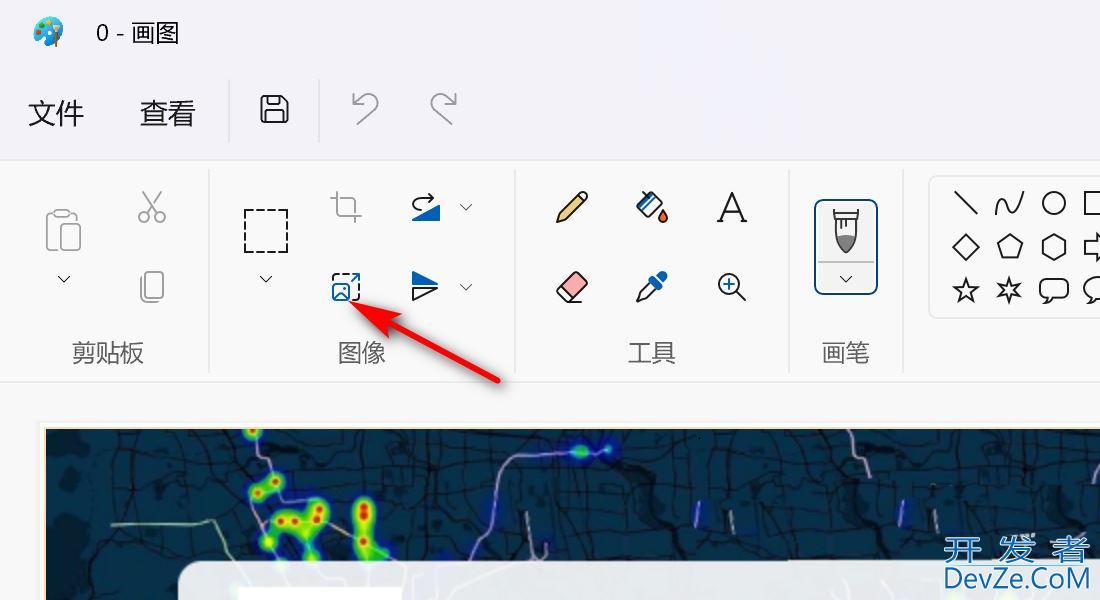
最后在弹出的对话框,点击像素,并输入调整后的任意水平或垂直像素,确定保存即可。
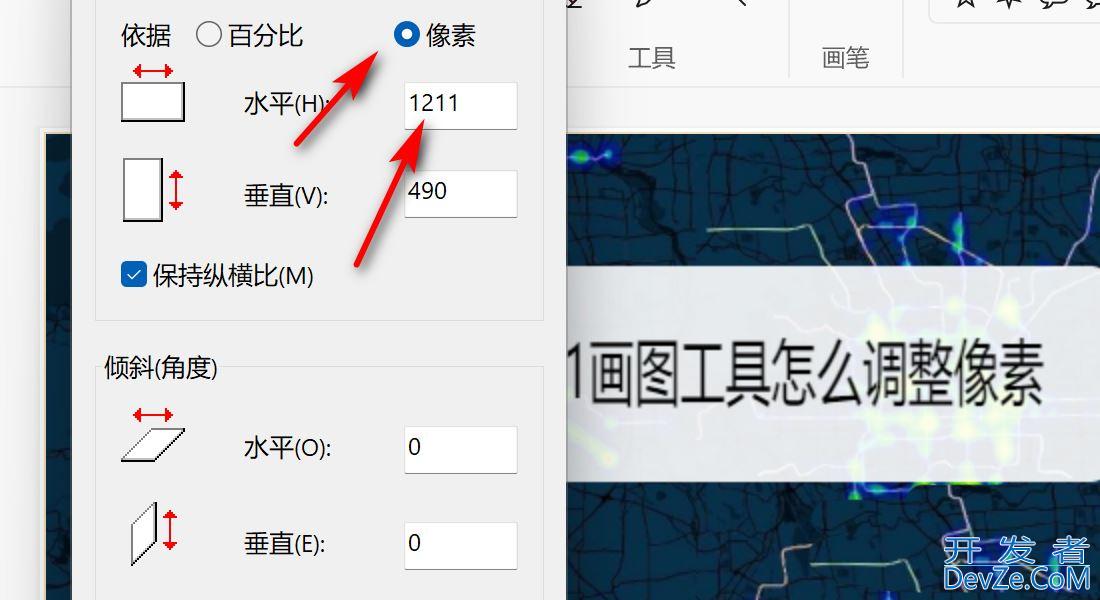
案例二:

1、使用画图软件打开要调整大小和像素的图片,在图像选项下,点击重设大小。
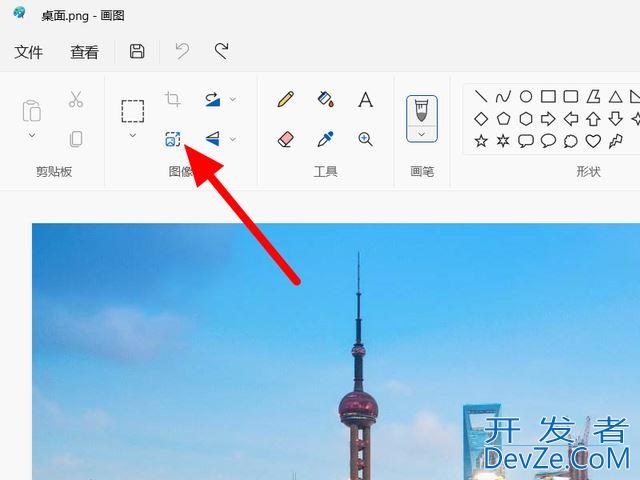
2、在重设大小和android倾斜界面,可以看到重设大小的方式有两种:百分比、像素。
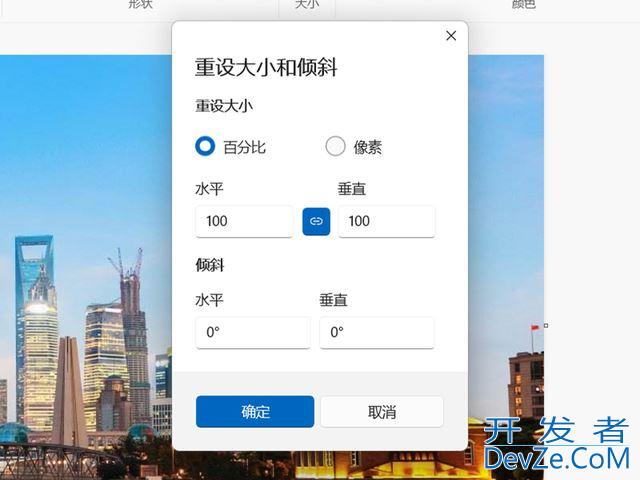
百分比:数值为100就为100%,图片为原大小。数值为10就为10%,图片就缩小为原来的十分之一。
像素:输入的数值为多少,图片的宽、高就会变成多少。
以像素为例,点击【像素】。
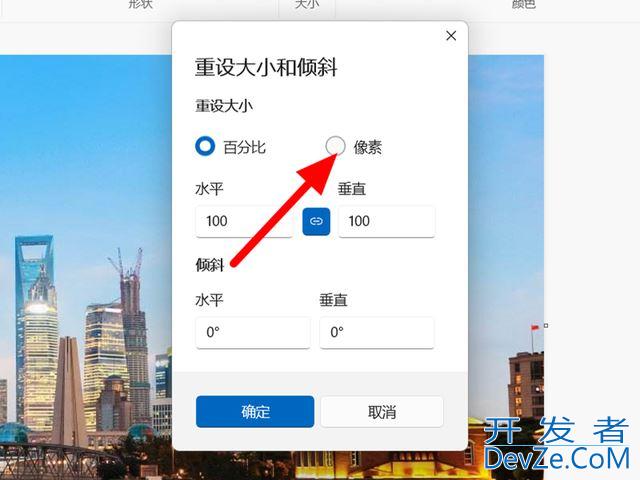
3、在像素选项下,输入宽或高的值,接着点击确定,这样就修改图ipeznFYUw片大小和像素成功。
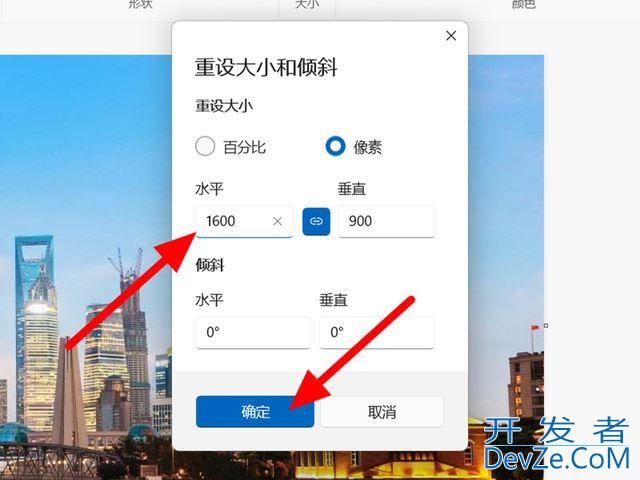

注意:图片调整大小和像素不要和原图片差距太大,这样调整出来的图片效果会更好。
以上就是win11画图工具修改图片大小和分辨率的技巧,希望大家喜欢,请继续关注编程客栈(www.cwww.devze.comppcns.com)。

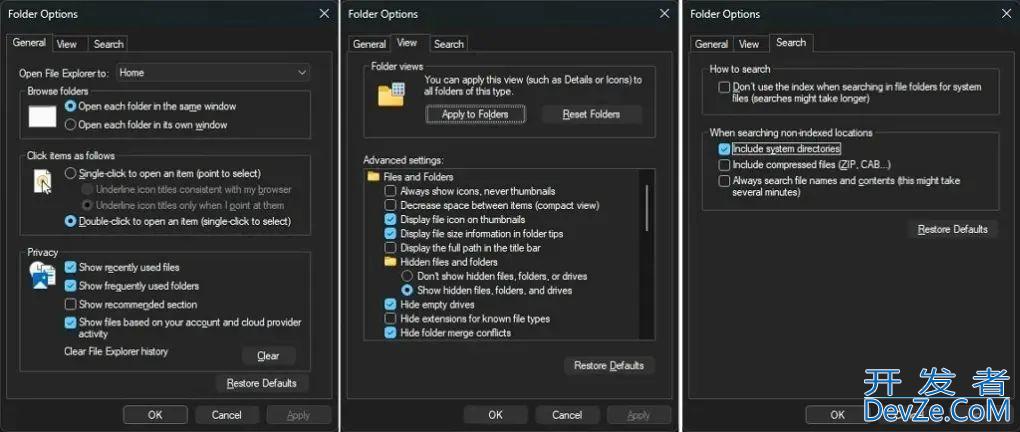
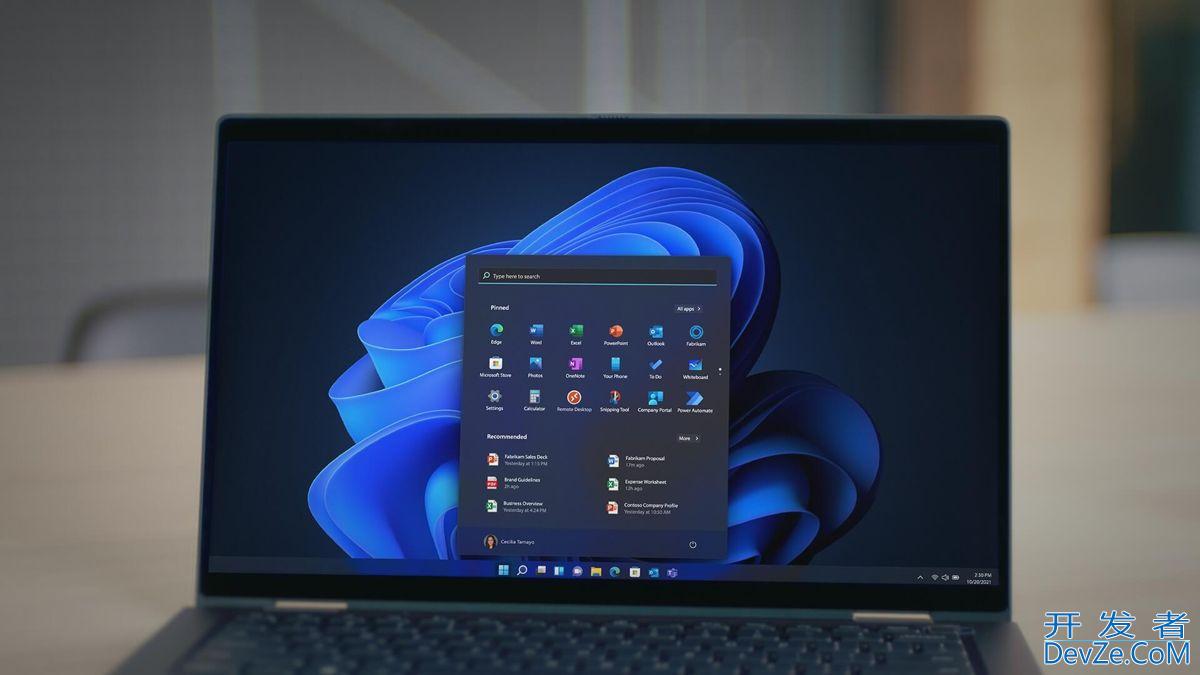





 加载中,请稍侯......
加载中,请稍侯......
精彩评论